Dynamics 365 Guides에서 전화 걸거나 받기
HoloLens의 Dynamics 365 Guides에서 작업하는 중에는 HoloLens에서 전화를 걸거나 받을 수 있습니다. 전화를 걸거나 받으려면 관리자가 통화 사용 설정을 사용하도록 설정해야 합니다.
일대일 통화 시작
HoloLens에서 통화를 시작합니다. 자세한 내용은 통화 유형을 참조하세요.
조직의 Teams 연락처와 일대일 통화 시작
손바닥을 보면서 기본 메뉴를 연 다음 Teams 버튼을 선택합니다.
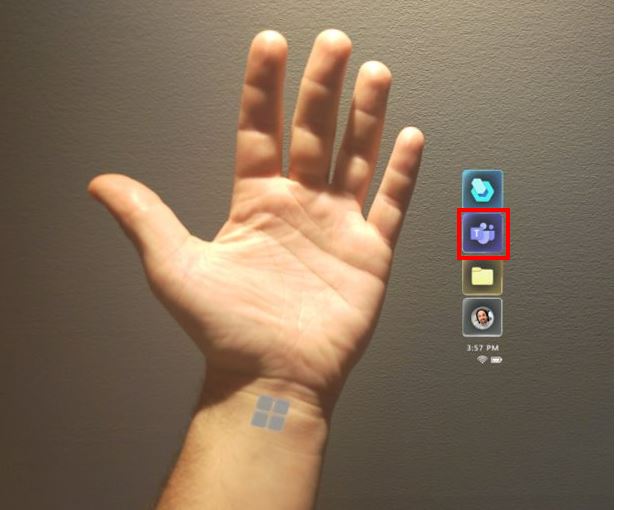
다음 작업 중 하나를 수행하세요.
통화하려는 연락처가 최근 목록에 표시되면 해당 연락처를 선택합니다.
연락처가 최근 목록에 없으면 검색 상자에 커서를 놓고 표시되는 홀로그램 키보드에 사람의 이름이나 이메일 주소를 입력합니다. 음성을 사용하여 검색 상자에 사람의 이름을 입력하려면 마이크 버튼을 사용합니다.
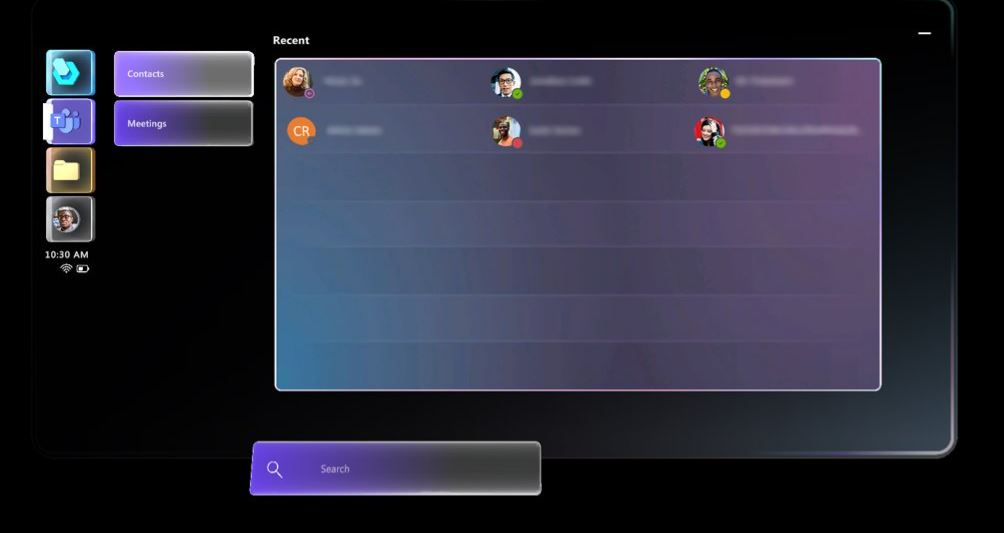
표시되는 창에서 비디오를 켜거나 끌지 여부를 선택한 다음 전화 버튼을 선택하여 연락처에 전화를 겁니다.
팁
비디오 공유에 대한 Teams 정책이 설정되지 않은 경우 비디오를 켜거나 끄는 옵션을 사용할 수 없습니다.
연락처의 비디오 피드, 활동 컨트롤, 통화 컨트롤 및 주석 달기 도구 모음이 표시됩니다. 활동 제어 아래의 녹색 표시기는 해당 연락처와 통화 중임을 나타냅니다. 녹색 표시기는 가이드 또는 파일 열기와 같은 다른 유형의 활동을 선택하는 경우 유용한 알림입니다.
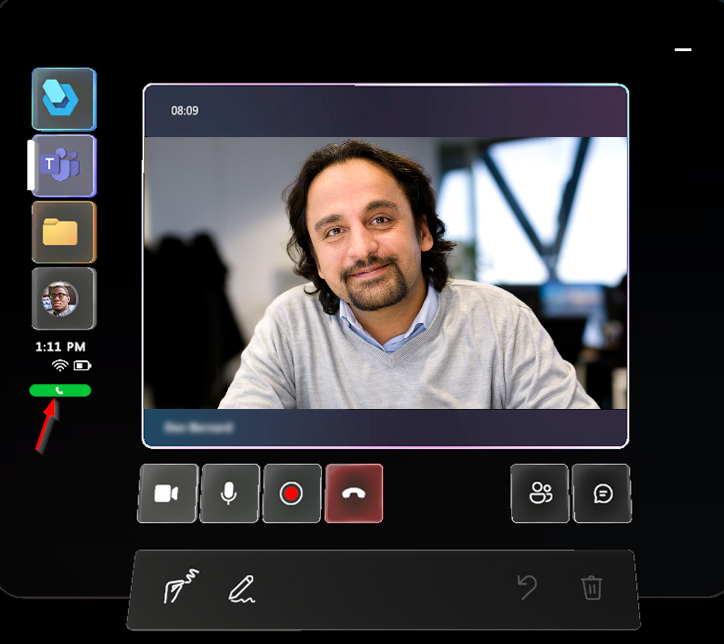
참고
일대일 통화에서는 통화 참가자를 음소거 또는 제거할 수 없습니다.
조직 외부의 Teams 연락처와 일대일 통화 시작
조직이 해당 조직과 페더레이션된 경우 다른 조직에서 Teams 연락처를 검색하고 전화를 걸 수 있습니다. 연결된 연락처에 전화를 걸려면 Dynamics 365 Guides를 열고 검색을 선택한 다음 홀로그램 키보드를 사용하여 전체 이메일 주소를 입력합니다(또는 음성을 사용하려는 경우 마이크 버튼 사용). 이름이나 부분 이메일 주소만 입력하면 검색 결과가 표시되지 않습니다.
페더레이션된 연락처에 전화하면 최근 연락처 목록에 표시되므로 해당 연락처를 다시 검색할 필요가 없습니다.
참고
찾고 있는 연락처를 찾을 수 없는 경우 Teams 페더레이션(Teams 외부 액세스)이 활성화되지 않았기 때문일 수 있습니다. 관리자에게 도움을 요청하세요.
그룹 통화 시작하기
그룹 통화에는 HoloLens의 Dynamics 365 Guides 사용자와 Teams 사용자 또는 Dynamics 365 Remote Assist 모바일 사용자가 포함될 수 있습니다. 자세한 내용은 그룹 통화를 참조하세요.
한 사람에게 일대일 통화를 요청한 다음 참가자 열기 버튼을 선택하거나 "가이드, 참가자 열기"라고 말합니다.
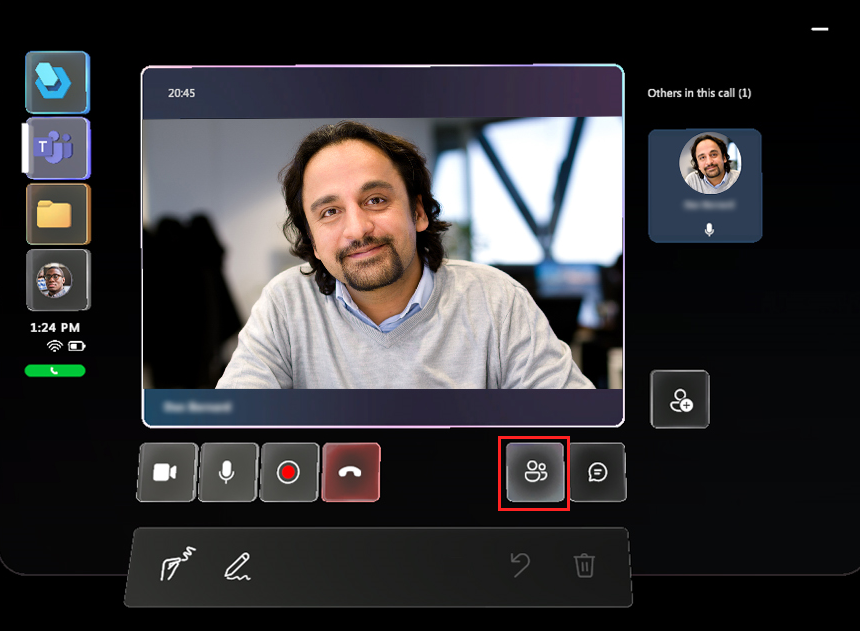
참가자 열기 버튼을 선택하면 통화 중인 모든 참가자의 타일이 비디오 피드 오른쪽에 나타납니다. 첫 번째 타일에는 내가 처음으로 전화한 사람이 표시됩니다.
참가자 영역(비디오 피드 오른쪽)에서 참가자 추가 버튼을 선택하여 최근 연락처 목록을 표시합니다.
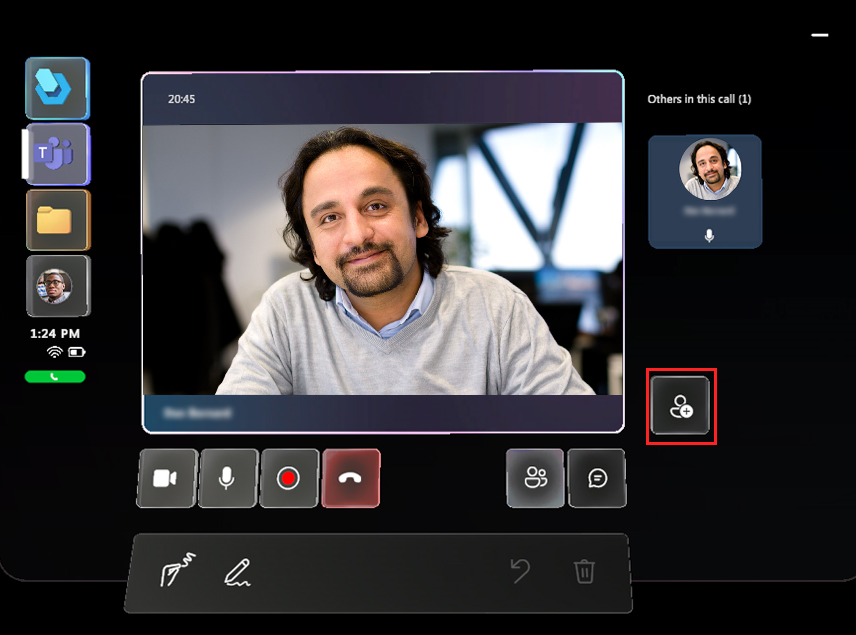
다음 작업 중 하나를 수행하세요.
추가하려는 연락처가 최근 목록에 표시되면 해당 연락처의 타일을 선택한 다음 비디오 표시를 선택합니다.
연락처가 최근 목록에 없으면 검색 상자에 커서를 놓고 표시되는 홀로그램 키보드에 사람의 이름이나 이메일 주소를 입력합니다. 음성을 사용하여 검색 상자에 사람의 이름을 입력하려면 마이크 버튼을 사용합니다.
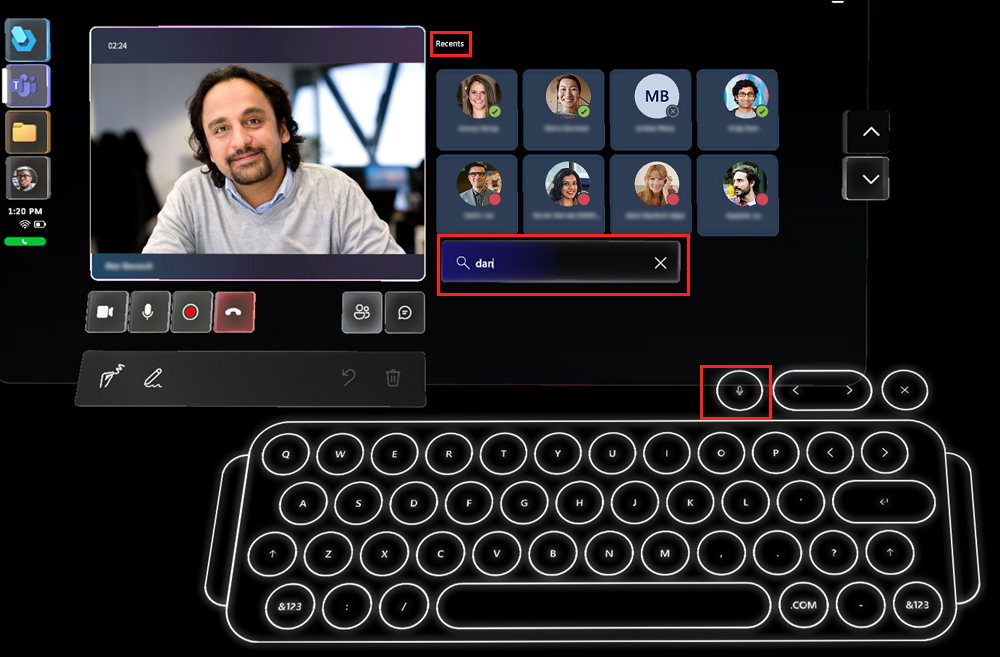
그룹 통화에서 참가자 음소거
참가자 열기 버튼을 선택하거나 "Guides, 참가자 열기"라고 말합니다.
음소거하려는 참가자의 타일을 선택합니다.
타일이 뒤집히면 음소거를 선택합니다. 음소거된 참가자는 자신을 음소거 해제할 수 있습니다.
참고
그러나 참가자 수가 많으면 주석 보기 지연, 비디오 해상도 저하와 같은 일부 성능 문제가 발생할 수 있습니다. Microsoft Teams 통화에 참여할 수 있는 참가자 수를 자세히 알아보세요.
그룹 통화에서 참가자 제거
참가자 열기 버튼을 선택하거나 "Guides, 참가자 열기"라고 말합니다.
제거하려는 참가자의 타일을 선택합니다.
타일이 뒤집히면 제거를 선택합니다.
전화 받기
Guides에서 작업 중일 때 개인, 그룹 또는 진행 중인 미팅에서 전화를 받으면 알림이 표시됩니다. 다음을 수행할 수 있습니다.
비디오를 선택하거나 "Guides, 비디오"라고 말하여 비디오를 켠 상태에서 통화를 수락하고 원격 협력자에게 자신의 모습을 보여줍니다.
음성만 있는 통화를 수락하려면 전화를 선택하거나 "Guides, 음성"이라고 말합니다.
전화를 거절하려면 무시를 선택합니다(또는 "Guides, 무시"라고 말함).
Guides에서 이미 통화 또는 회의 중이고 다른 전화를 받는 경우 새 통화는 자동으로 거부됩니다.
중요
Guides와 Remote Assist가 모두 설치된 경우 두 앱에서 충돌하는 알림이 표시될 수 있습니다. Remote Assist에서 알림을 끄는 것이 좋습니다. 자세한 내용은 Guides에서 전화를 받을 때 알림 문제가 있는 HoloLens 사용자를 참조하세요.
통화 종료
- 통화 종료 버튼을 선택하거나 "Guides, 통화 종료"라고 말합니다.
Guides 앱이 최소화되거나 다른 앱이 실행될 때 통화를 자동으로 종료하려면 일시 중단 시 통화 종료 설정을 켭니다.